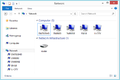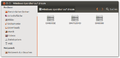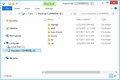GP3 sambaconfig: Unterschied zwischen den Versionen
Mfgeg (Diskussion | Beiträge) |
Mfgeg (Diskussion | Beiträge) |
||
| Zeile 5: | Zeile 5: | ||
[[Datei:GP3 sambaconfig.png|right|thumb|400px|Globale Einstellungen]] | [[Datei:GP3 sambaconfig.png|right|thumb|400px|Globale Einstellungen]] | ||
[[Datei:GP3 sambaconfig Freigaben.png|right|thumb|400px|Standard Freigaben vom DMM Image]] | [[Datei:GP3 sambaconfig Freigaben.png|right|thumb|400px|Standard Freigaben vom DMM Image]] | ||
| − | Das <code>geminisambaconfig</code> Plugin ist ein Konfigurationstool für den [[Samba Server]]. Der Samba | + | Das <code>geminisambaconfig</code> Plugin ist ein Konfigurationstool für den [[Samba Server]]. Der Samba Server (Paket <code>sambaserver</code>) wird bei der Installation des Plugins auch mit installiert, sofern er im Image nicht vorhanden ist. Folgende Funktionen werden bereitgestellt: |
* Editieren von gobalen Einstellungen | * Editieren von gobalen Einstellungen | ||
| Zeile 21: | Zeile 21: | ||
== Bedienung == | == Bedienung == | ||
| − | Nach dem Öffnen des Plugins, könnt ihr Globale Einstellungen des Samba | + | Nach dem Öffnen des Plugins, könnt ihr Globale Einstellungen des Samba Servers anpassen, wobei die Standard Einstellungen ohne Probleme funktionieren. Die folgende Tabelle zeigt euch die Beschreibung der Farbtasten, bearbeiten von Freigaben und interessante Einstellungen, die ihr anpassen könnt. Gespeicherte Einstellungen werden in die Datei <code>smb.conf</code> im Verzeichnis <code>/etc/samba</code> geschrieben. |
{| class="wikitable" border="1" | {| class="wikitable" border="1" | ||
| Zeile 31: | Zeile 31: | ||
|- | |- | ||
| {{Red|Freigaben}} | | {{Red|Freigaben}} | ||
| − | | Öffnet das Konfigurationsmenü der Freigaben. Mit der {{Taste|OK}} Taste, öffnet ihr bestehende Freigaben und könnt sie editieren. Mit der {{Green|grünen}} Taste erstellt ihr neue Freigaben und die {{Red|rote}} Taste löscht Freigaben. <br />Als Freigaben könnt ihr Speichergeräte (DVD, USB, CF, usw.) einbinden, Bedingung ist aber, dass sie korrekt im System eingebunden sind. Den Mountpunkt (z.B. <code>/media/cf</code>) müsst ihr natürlich wissen, beim Erstellen von den Freigaben. Speichert eure Einstellungen mit der {{Green|grünen}} Taste bevor ihr das Plugin verlässt. Ein Neustart vom Samba | + | | Öffnet das Konfigurationsmenü der Freigaben. Mit der {{Taste|OK}} Taste, öffnet ihr bestehende Freigaben und könnt sie editieren. Mit der {{Green|grünen}} Taste erstellt ihr neue Freigaben und die {{Red|rote}} Taste löscht Freigaben. <br />Als Freigaben könnt ihr Speichergeräte (DVD, USB, CF, usw.) einbinden, Bedingung ist aber, dass sie korrekt im System eingebunden sind. Den Mountpunkt (z.B. <code>/media/cf</code>) müsst ihr natürlich wissen, beim Erstellen von den Freigaben. Speichert eure Einstellungen mit der {{Green|grünen}} Taste bevor ihr das Plugin verlässt. Ein Neustart vom Samba Server ist nicht nötig. |
|- | |- | ||
| workgroup | | workgroup | ||
| Zeile 37: | Zeile 37: | ||
|} | |} | ||
| − | {{Hinweis|'''Gleiche Boxen im Netzwerk'''<br/>Wenn ihr zwei gleiche Dreamoxen (z.B. zwei DM7020HD) mit Samba | + | {{Hinweis|'''Gleiche Boxen im Netzwerk'''<br/>Wenn ihr zwei gleiche Dreamoxen (z.B. zwei DM7020HD) mit Samba Server im Netzwerk benutzt, habt ihr einen Konflikt, da die Hostnamen doppelt vorhanden sind. Datenaustausch ist in diesem Fall nicht möglich. Ändert in diesem Fall den Hostnamen auf einer Dreambox. Die Konfigurationsdatei befindet sich unter <code>/etc/hostname</code>.}} |
| − | == Zugriff auf den Samba | + | == Zugriff auf den Samba Server == |
Die Dreambox(en) sollten im Normalfall automatisch in den jeweiligen Dateimanagern oder Netzwerkumgebung der verschiedenen Betriebssysteme angezeigt werden. Ihr könnt auch nach den Boxen suchen (z.B. mit <code>\\ip_der_box</code> unter Windows), wenn ihr sie nicht findet. Unter Windows ist sicher das Stichwort "Netzlaufwerkverbindung" interessant, um die Dreambox im Windows Explorer zu integrieren. | Die Dreambox(en) sollten im Normalfall automatisch in den jeweiligen Dateimanagern oder Netzwerkumgebung der verschiedenen Betriebssysteme angezeigt werden. Ihr könnt auch nach den Boxen suchen (z.B. mit <code>\\ip_der_box</code> unter Windows), wenn ihr sie nicht findet. Unter Windows ist sicher das Stichwort "Netzlaufwerkverbindung" interessant, um die Dreambox im Windows Explorer zu integrieren. | ||
<gallery> | <gallery> | ||
| Zeile 53: | Zeile 53: | ||
</syntaxhighlight> | </syntaxhighlight> | ||
| − | {{Hinweis|Der Samba | + | {{Hinweis|Der Samba Server (Paket <code>sambaserver</code>) wird dabei nicht deinstalliert. }} |
== Befehle in der Kommandozeile == | == Befehle in der Kommandozeile == | ||
| − | === Samba | + | === Samba Server stoppen=== |
<syntaxhighlight> | <syntaxhighlight> | ||
/etc/network/if-down.d/01samba-kill | /etc/network/if-down.d/01samba-kill | ||
</syntaxhighlight> | </syntaxhighlight> | ||
| − | === Samba | + | === Samba Server starten === |
<syntaxhighlight> | <syntaxhighlight> | ||
/etc/network/if-up.d/01samba-start | /etc/network/if-up.d/01samba-start | ||
Version vom 30. Dezember 2012, 20:07 Uhr
Das geminisambaconfig Plugin ist ein Konfigurationstool für den Samba Server. Der Samba Server (Paket sambaserver) wird bei der Installation des Plugins auch mit installiert, sofern er im Image nicht vorhanden ist. Folgende Funktionen werden bereitgestellt:
- Editieren von gobalen Einstellungen
- Erstellen / Anpassen / Löschen von Freigaben
Beachtet bitte, dass der sambaserver standardmässig keine Authentifizierung mittels Benutzernamen und Passwort erlaubt. Jeder Benutzer kann auf die konfigurierten Dreambox Freigaben zugreifen.
Inhaltsverzeichnis
Installation
Installiert das geminisambaconfig Plugin via Addons im Blue Panel. Das Paket befindet sich in der Kategorie Gemini Plugins. Startet nach der Installationen die Dreambox neu. Alternativ kann das Plugin auch via Telnet oder SSH mit folgendem Befehl installiert werden.
opkg update && opkg install geminisambaconfig
Das Plugin findet ihr standardmässig im Blue Panel → Daemons → Samba Einstell..
Bedienung
Nach dem Öffnen des Plugins, könnt ihr Globale Einstellungen des Samba Servers anpassen, wobei die Standard Einstellungen ohne Probleme funktionieren. Die folgende Tabelle zeigt euch die Beschreibung der Farbtasten, bearbeiten von Freigaben und interessante Einstellungen, die ihr anpassen könnt. Gespeicherte Einstellungen werden in die Datei smb.conf im Verzeichnis /etc/samba geschrieben.
| Eingaben | Beschreibung |
|---|---|
| speichern | Speichert die Einstellungen und schliesst das Plugin. |
| Freigaben | Öffnet das Konfigurationsmenü der Freigaben. Mit der OK Taste, öffnet ihr bestehende Freigaben und könnt sie editieren. Mit der grünen Taste erstellt ihr neue Freigaben und die rote Taste löscht Freigaben. Als Freigaben könnt ihr Speichergeräte (DVD, USB, CF, usw.) einbinden, Bedingung ist aber, dass sie korrekt im System eingebunden sind. Den Mountpunkt (z.B. /media/cf) müsst ihr natürlich wissen, beim Erstellen von den Freigaben. Speichert eure Einstellungen mit der grünen Taste bevor ihr das Plugin verlässt. Ein Neustart vom Samba Server ist nicht nötig.
|
| workgroup | Alternativ, könnt ihr den Namen der Arbeitsgruppe (workgroup), wie bei den anderen Windows Rechnern in eurem Netzwerk anpassen. Ist aber keine Bedingung, um auf die Dreambox zugreifen zu können. Das Anzeigen von der Dreambox im Netzwerk kann einige Minuten dauern, insbesondere wenn mehrere Arbeitsgruppen vorhanden sind. |
Zugriff auf den Samba Server
Die Dreambox(en) sollten im Normalfall automatisch in den jeweiligen Dateimanagern oder Netzwerkumgebung der verschiedenen Betriebssysteme angezeigt werden. Ihr könnt auch nach den Boxen suchen (z.B. mit \\ip_der_box unter Windows), wenn ihr sie nicht findet. Unter Windows ist sicher das Stichwort "Netzlaufwerkverbindung" interessant, um die Dreambox im Windows Explorer zu integrieren.
Deinstallation
Deinstallation erfolgt über die Kategorie Gemini Plugins in den Addons. Wählt das geminisambaconfig Plugin mit der OK Taste und startet die Deinstallation mit der grünen Taste. Führt nach der Deinstallationen einen Enigma2 Neustart aus, oder startet die Dreambox neu. Oder deinstalliert das Plugin via Telnet oder SSH:
opkg remove geminisambaconfig
Der Samba Server (Paket sambaserver) wird dabei nicht deinstalliert.
|
Befehle in der Kommandozeile
Samba Server stoppen
/etc/network/if-down.d/01samba-kill
Samba Server starten
/etc/network/if-up.d/01samba-start
Samba Version anzeigen
smbd --version